Heutzutage werden Videoplattformen wie YouTube zweifellos häufig von Millionen von Menschen verwendet, die täglich darauf zugreifen, um verschiedene Inhalte anzuzeigen oder ihre eigenen hochzuladen. Es besteht kein Zweifel, dass Videos heutzutage zweifellos zu den am häufigsten konsumierten Inhalten von Nutzern gehören, weshalb immer mehr Plattformen sie anbieten.
Zweifellos ist Twitch eines der derzeit verwendeten, da wir von dort aus auf viele Inhalte zugreifen können, die sich speziell auf Live-Spiele von Videospielen beziehen. Aus diesem Grund hat diese Plattform im Laufe der Monate häufiger Follower hinzugefügt.
Wenn Sie einer von ihnen sind und ein Konto erstellt haben, möchten Sie möglicherweise den Namen ändern, den Sie über das Telefon konfiguriert haben, und Sie wissen nicht, wie Sie diesen Vorgang ausführen sollen. Im Folgenden zeigen wir Ihnen alle Schritte, die Sie ausführen müssen, um zu erfahren, wie Sie Ihren Namen auf Twitch von Ihrem Handy aus ändern können.
Um auf dem Laufenden zu bleiben, abonniere unseren YouTube-Kanal! ABONNIEREN
Ändern Sie Ihren Namen auf Twitch von Ihrem Handy
Die Schritte, die Sie ausführen müssen, um den Namen von Twitch vom Mobiltelefon aus zu ändern, sind die folgenden.
Als erstes sollten Sie die App aufrufen und auf Ihr Profilsymbol klicken.

Jetzt müssen Sie auf “Kontoeinstellungen” klicken.
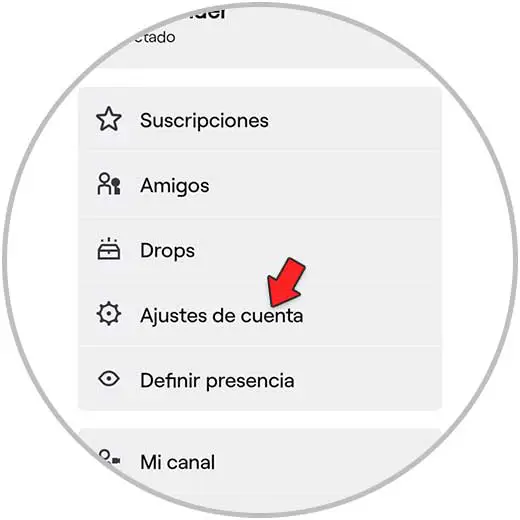
Als nächstes sollten Sie auf “Community-Richtlinien” klicken.
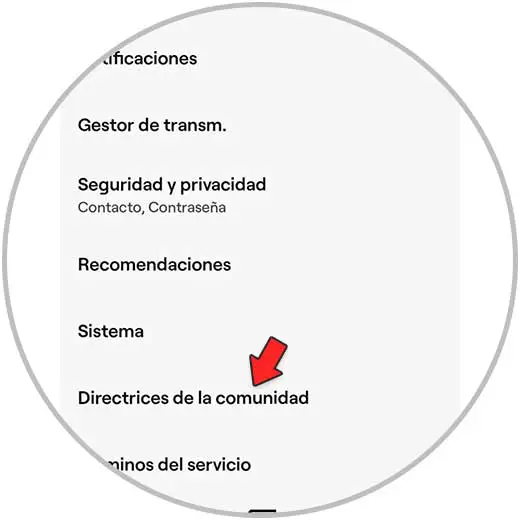
Jetzt müssen Sie erneut auf das Profilsymbol in der oberen Ecke klicken.
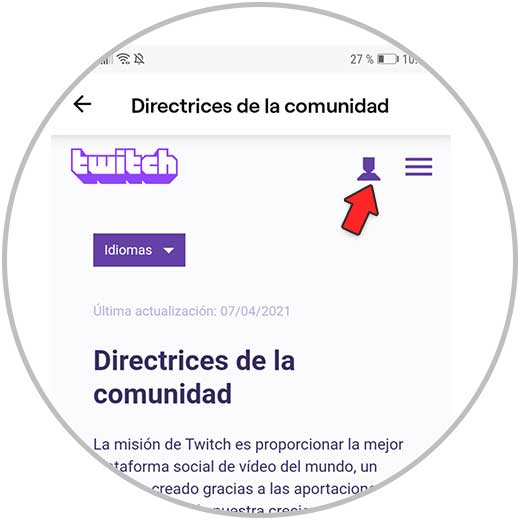
Im neuen Bildschirm müssen Sie den Abschnitt “Erkunden” aufrufen
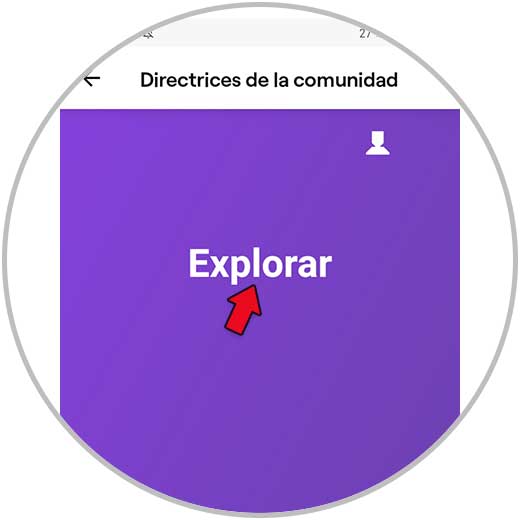
Als nächstes sollten Sie sich erneut bei der Webversion anmelden.
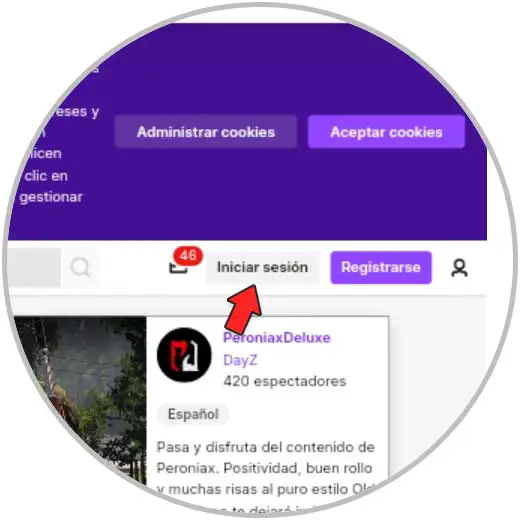
Geben Sie Ihre Anmeldeinformationen ein und greifen Sie auf Ihr Konto zu.
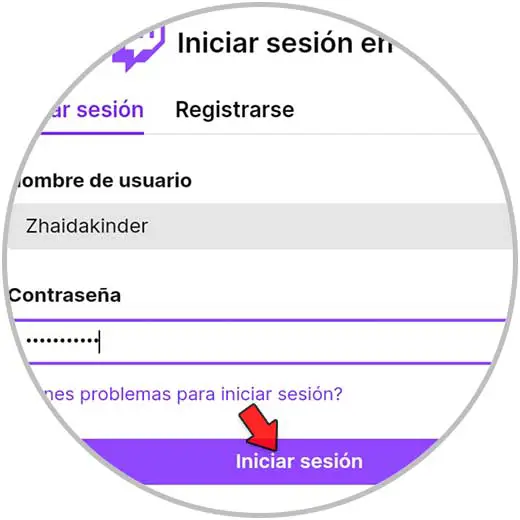
Sie müssen den Zugriff überprüfen, indem Sie einen Code eingeben, der in Ihrer E-Mail mit dem Twitch-Konto eingeht.
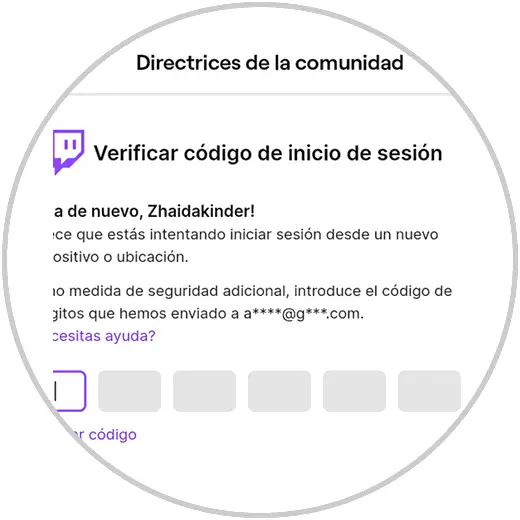
Klicken Sie nun auf das Symbol Ihres Profils in der oberen Ecke Ihres Kontos.
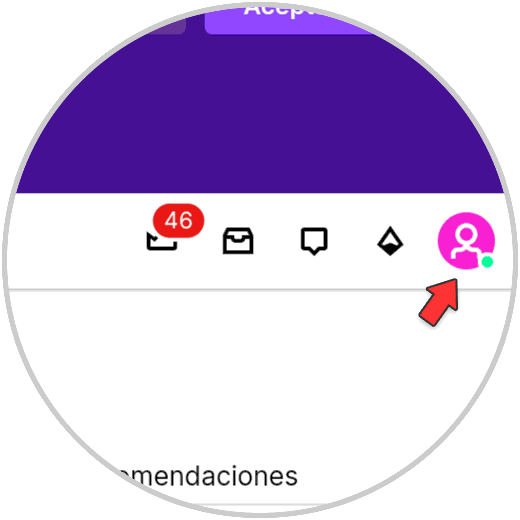
Schließlich können Sie von hier aus Ihren Benutzernamen oder öffentlichen Namen ändern. Denken Sie daran, dass Sie zwischen den Änderungen zwei Monate warten müssen.
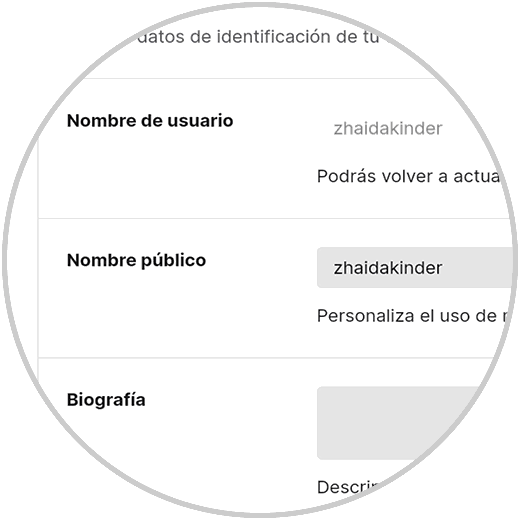
Auf diese Weise haben Sie den Namen Ihres Twitch-Kontos einfach und schnell von Ihrem Mobiltelefon aus geändert.